Utilizzare il modello di previsione in Power Apps
In questo articolo viene descritto il processo di creazione di un'app basata su modello in grado di ordinare le righe in base al valore di probabilità nell'output del modello di intelligenza artificiale.
Nota
Per altre informazioni sulle app basate su modello, vedi Cosa sono le app basate su modello in Power Apps?
Accedere a Power Apps.
Nel riquadro a sinistra seleziona App.
Selezion Nuova app>Basato su modello dal menu in alto.
Nella schermata Crea una nuova app, compila i campi e quindi seleziona Fatto.
Nella schermata Progettazione app, esegui le operazioni seguenti:
- Crea una visualizzazione della tabella contenente le colonne previste dall'output del modello di previsione.
- Aggiungi la visualizzazione alla mappa del sito.
Seleziona Entità nella scheda Componenti, seleziona la tabella e quindi seleziona Indietro.
Seleziona Salva nella parte superiore della schermata, in modo da non perdere il lavoro quando crei una visualizzazione.
Seleziona Visualizzazioni sotto Visualizzazione entità, quindi seleziona Crea nuovo nella scheda Componenti.
Seleziona Attributi di colonna - Entità primaria nella scheda Componenti e quindi seleziona le colonne generate dall'output di previsione.
Seleziona Salva e chiudi, assegna un nome alla vista e quindi seleziona la vista creata.
Seleziona di nuovo Salva.
Seleziona l'icona della matita accanto Mappa del sito e rinomina Nuovo gruppo in modo appropriato.
Seleziona Nuova area secondaria e seleziona Entità come Tipo e quindi seleziona la tabella dal menu a discesa Entità.
Seleziona Salva e chiudi e quindi Pubblica.
Seleziona Riproduci. L'output a questo punto sarà simile all'immagine seguente.
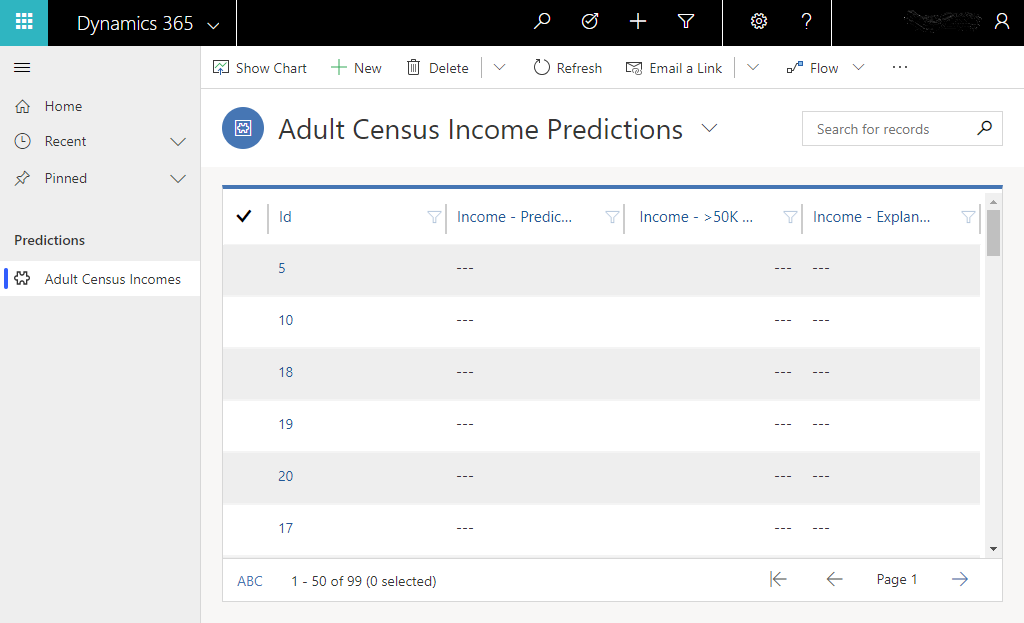
Congratulazioni, hai appena creato la tua prima app basata su modello che usa un modello di previsione AI Builder.